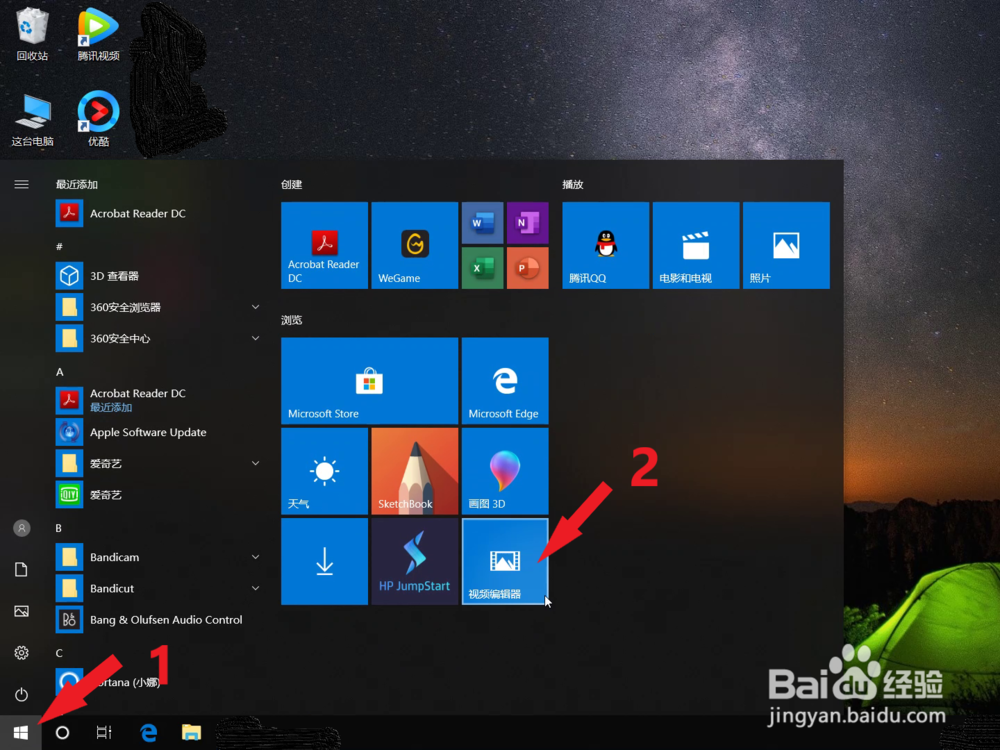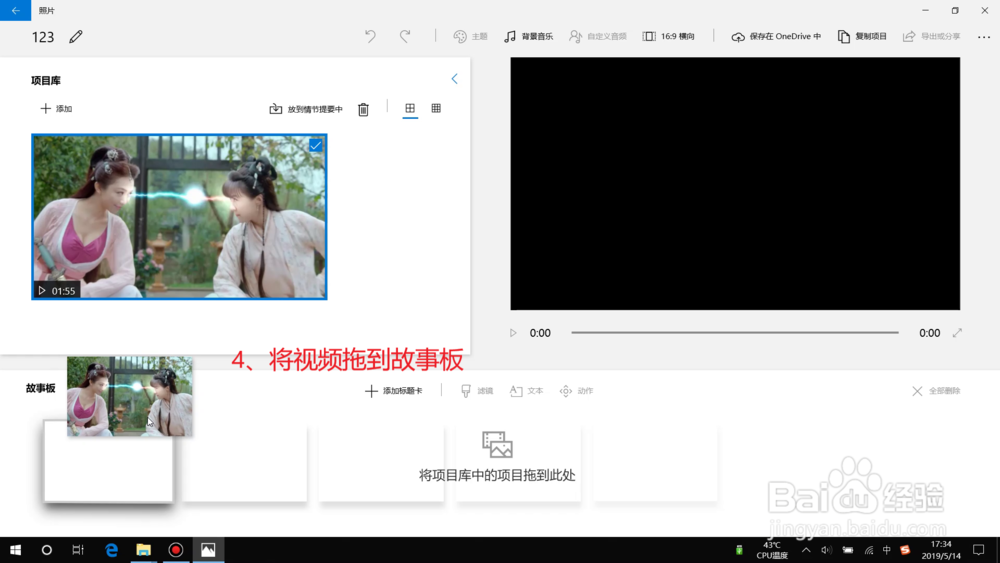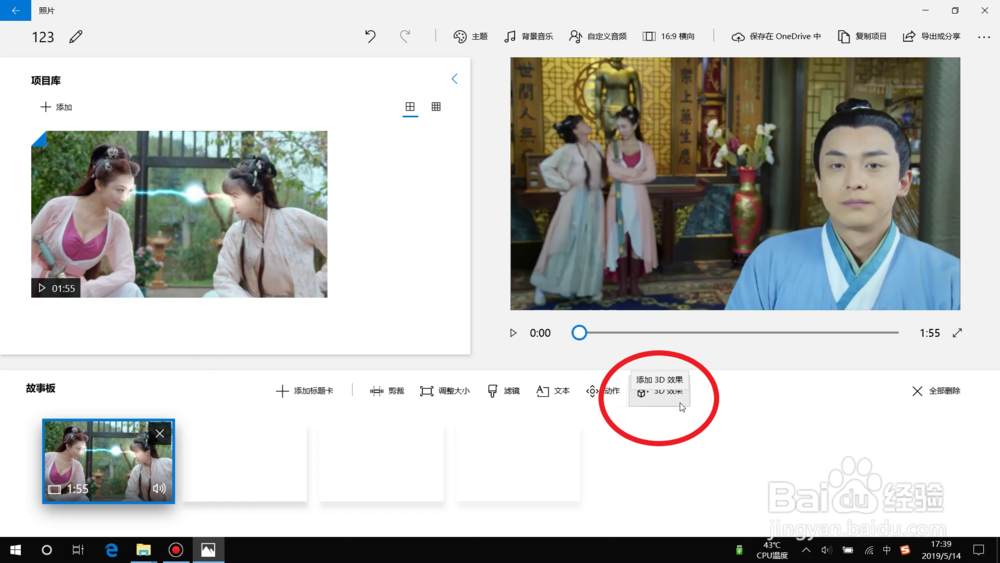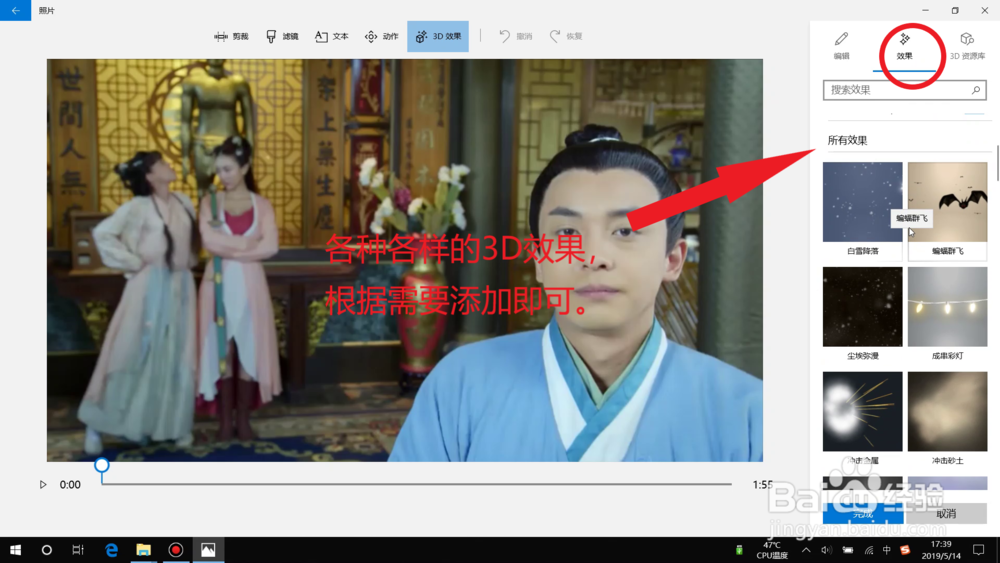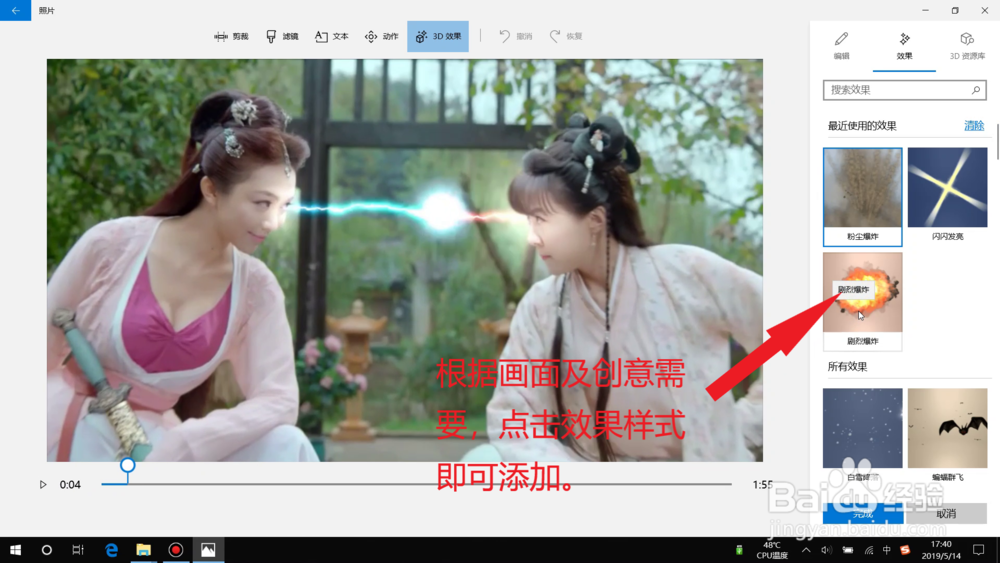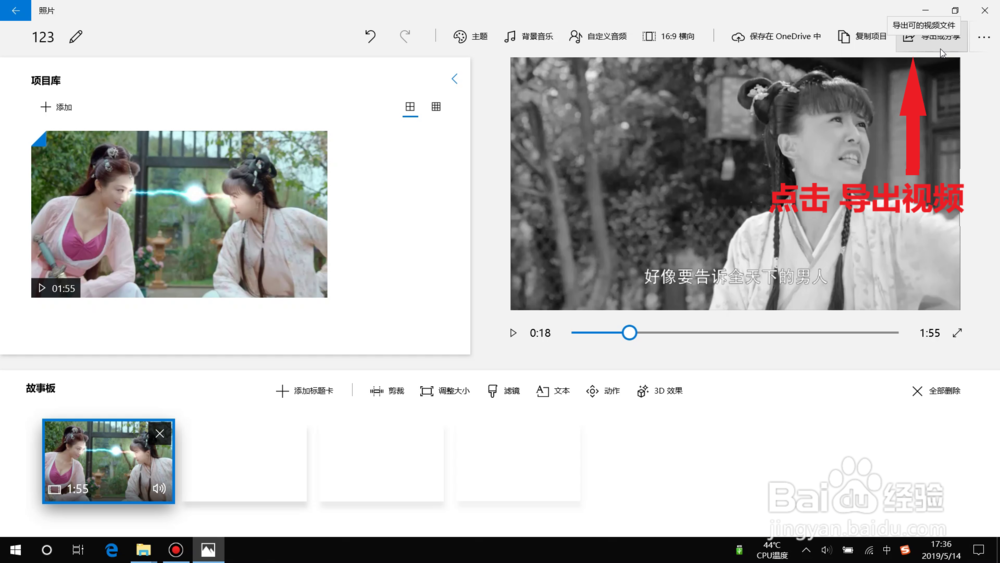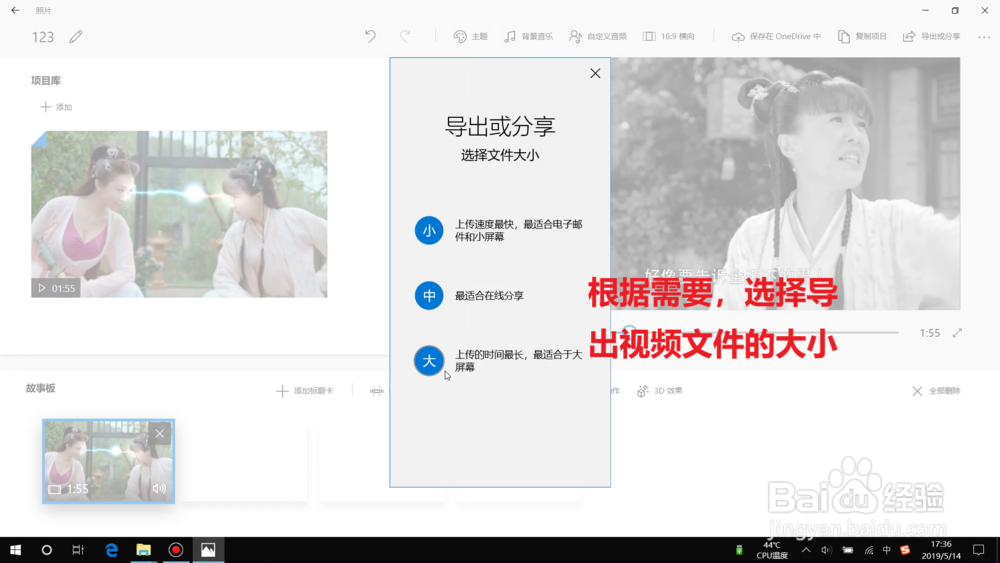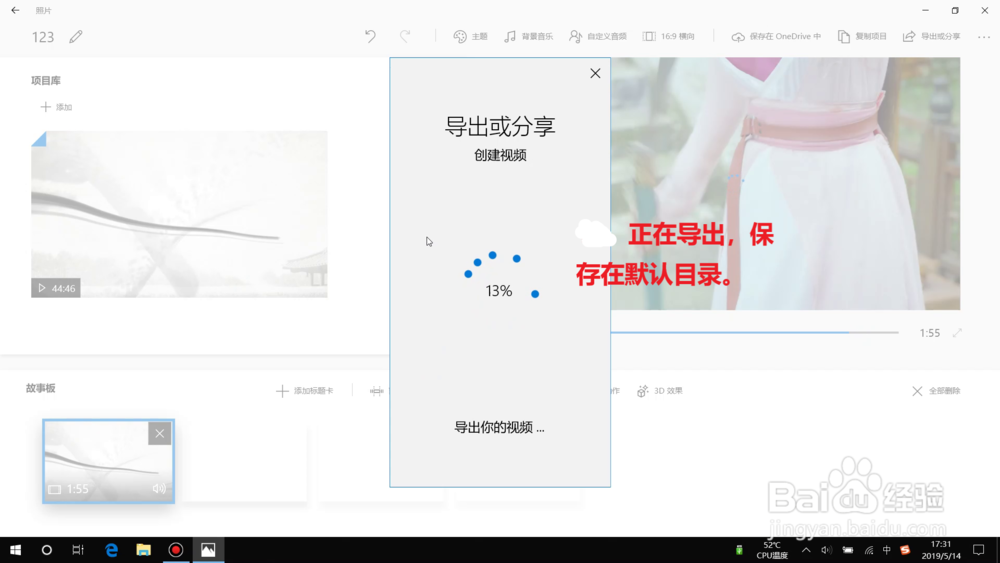如何使用windows的视频编辑器为视频添加3D效果
1、点击左下角“开始”,找到“视频编辑器”,点击进入软件。
2、添加需要编辑的视频项目,并将视频拖到“故事板”。
3、点击“3D效果”,可对视频进行编辑,根据需要添加不同的3D效果,如图。
4、可根据视频的内容、画面及实际需要添加相应的3D效果,效果可拖动到酋篚靶高需要的位置、调整大小等,完成后可对效果进行预览,最后点击“完成”,进行保存。
5、点击右上角的”导出视频“。
6、根据需要选择导出文件的大小。注意,导出视频的质量会存在差异,越大质量越好。
声明:本网站引用、摘录或转载内容仅供网站访问者交流或参考,不代表本站立场,如存在版权或非法内容,请联系站长删除,联系邮箱:site.kefu@qq.com。